向 vRealize Business for Cloud 添加非 EA 帐户之前,需要配置该帐户。
前提条件
必须拥有可提供以下某个信用产品的 Microsoft Azure 非 EA 帐户。
过程
- 使用 Microsoft 帐户凭据登录到 Azure 门户,网址为 https://manage.windowsazure.com。
- 在左侧的导航面板中,单击 Azure Active Directory。
- 选择应用程序注册。
- 单击新应用程序注册,以创建新的应用程序。
- 提供所需的详细信息,然后单击创建。
- 输入合适的名称。必须记住该名称,以便在配置的后续阶段使用。
- 选择 Web 应用程序/API 作为“应用程序类型”。
- 在“登录 URL”中输入 https://vmware.com。
创建应用程序可能需要几秒钟时间。创建应用程序后,可以在您的帐户中看到所有创建的应用程序。
- 选择您创建的应用程序。
- 在设置面板中,选择密钥,然后输入所需的密钥详细信息:
- 输入合适的描述。
- 选择到期期限。
- 单击保存。
将在“值”文本框中看到密钥。
- 复制“值”文本框中的文本。
确保将此密钥保存在记事本中。退出屏幕后,您将无法看到此密钥,后续无法在
vRealize Business for Cloud 中使用。
- 复制应用程序 ID 并保存到记事本中。
必须输入该应用程序 ID 作为
vRealize Business for Cloud 中的客户端 ID。
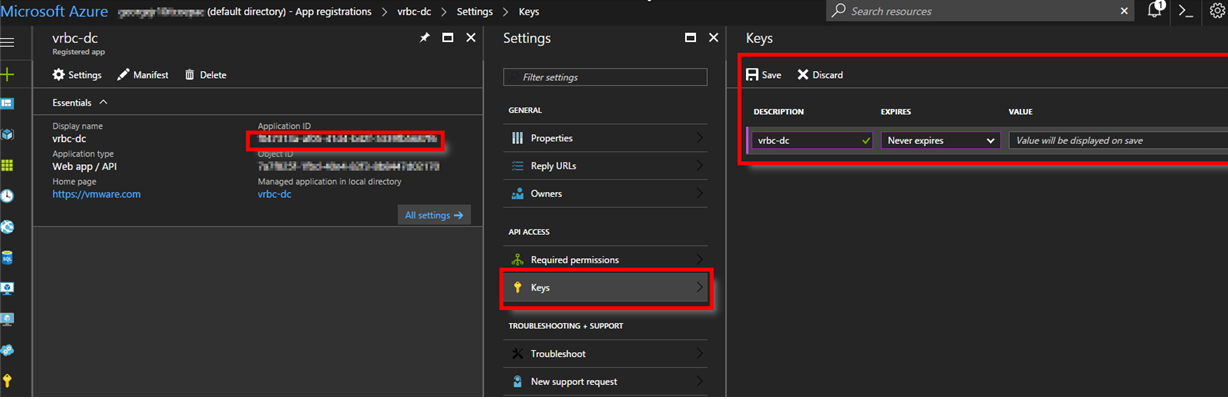
- 在左侧导航窗格中,单击订阅,然后选择要添加到 vRealize Business for Cloud 中以检索成本信息的订阅。
- 在选定订阅的左侧窗格中,选择访问控制 (IAM),然后单击添加。
- 在“添加权限”窗格中,执行以下步骤:
- 从角色下拉列表中选择读取者。
- 输入在步骤 5 中提供的应用程序名称。
- 从列表中选择您创建的应用程序。
- 单击保存。
- (可选) 如果应用程序中存在其他订阅,请针对每个订阅重复执行步骤 9 至步骤 11。